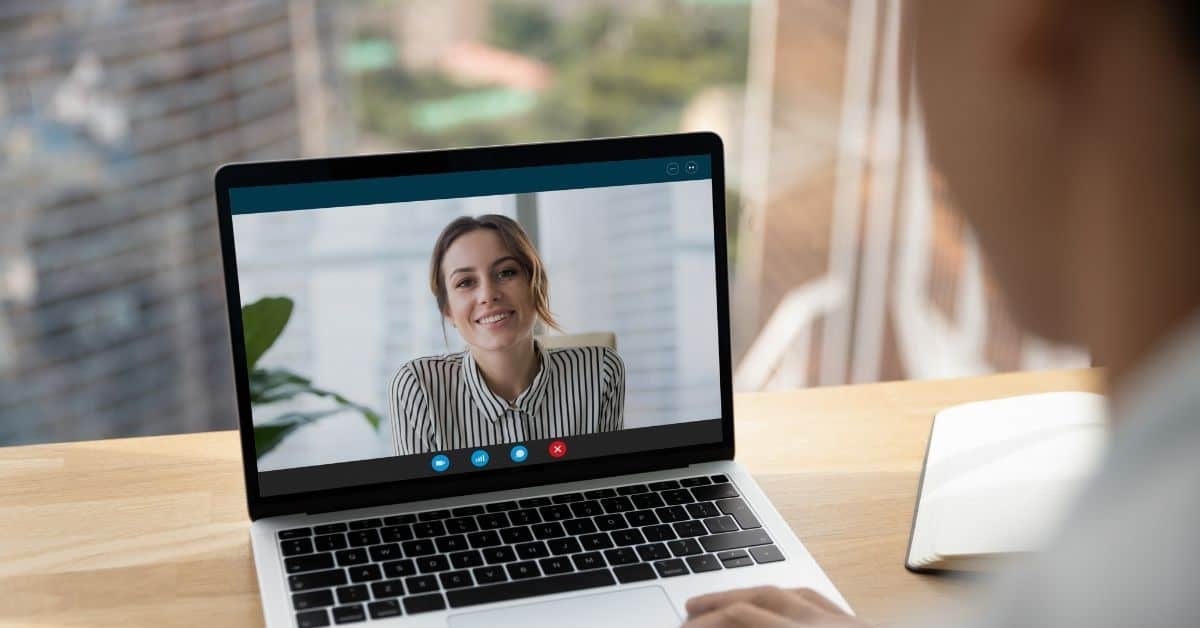Kokie yra „Microsoft Teams” susitikimų transkribavimo žingsniai?
Galima greitai perrašyti „Microsoft Teams” susitikimą:
- Įrašykite „Microsoft Teams” susitikimą
Susitikimo metu galite įrašyti savo ekraną naudodami transkripcijos programėlę. Taip pat galite pirmiausia įrašyti susitikimą iš „Teams” programos, o paskui jį perrašyti. „Transkriptoriuje” spustelėkite „Įrašyti vaizdo / garso įrašą”, tada spustelėkite „Bendrinti garsą”.
- Sustabdyti įrašymą
Pasibaigus susitikimui, spustelėkite „Stop Sharing”.
- Pradėkite transkribuoti
Transkriptoriuje spustelėkite mygtuką „Transkribuoti”. Kai transkripcija bus baigta, jums bus išsiųstas el. laiškas su pranešimu.
- Redaguokite savo transkripciją
Galite pašalinti kalbėtojų skaičių, redaguoti kai kuriuos žodžius ir skyrybos klaidas ir net išversti tekstą į pasirinktą kalbą. Baigę redaguoti tekstą galite jį eksportuoti keliais skirtingais būdais.
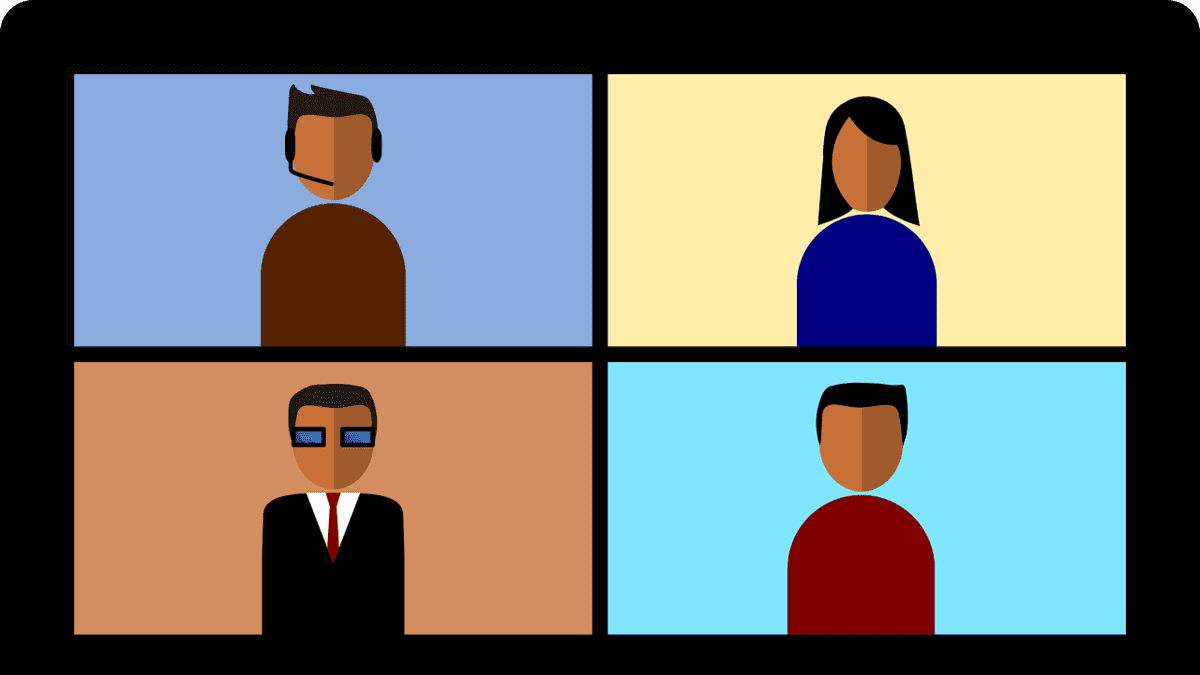
Kas yra „Microsoft Teams”?
„Microsoft Teams” yra programinė įranga, padedanti bendradarbiams bendrauti ir rengti susitikimus.
Dažniausiai užduodami klausimai apie „Microsoft Teams” posėdžių transkribavimą
Taip, susitikimus galite transkribuoti naudodamiesi pačia „Microsoft teams” arba naudodami trečiosios šalies transkribavimo programinę įrangą.
Lengviausias susitikimų transkribavimo būdas – įrašyti vykstantį susitikimą ir iš karto jam pasibaigus nusiųsti jį į trečiosios šalies transkripcijos programą.
Ne, tačiau „Transkriptor” automatinė transkripcija yra labai tiksli.
Nuorašai išsaugomi kalendoriuje esančiame susitikimo įvykyje, o dalyviams leidžiama atsisiųsti nuorašus. Jiems tereikia spustelėti „Kalendorius”, atidaryti susitikimo įvykį, pasirinkti ir atsisiųsti stenogramą.
Ne, „Live caption” duomenys ištrinami pasibaigus „Microsoft Teams” susitikimui.